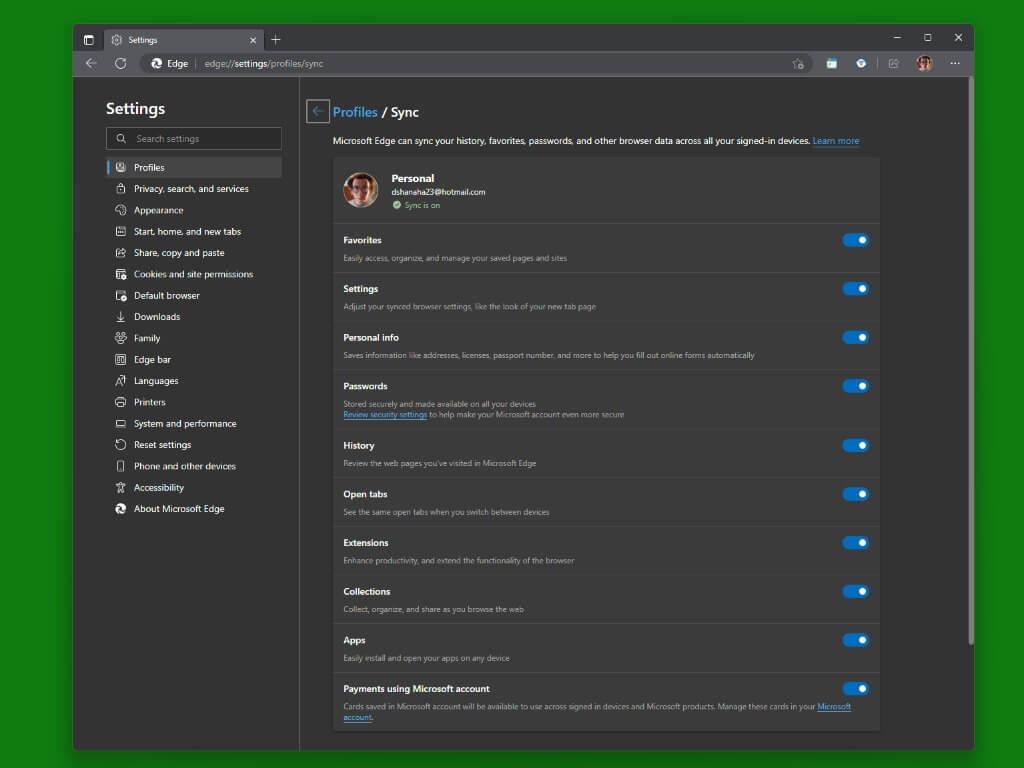- A Javasolt művelet használata Windows 11 rendszeren
- A Javasolt művelet használata eseményekhez
- A Javasolt művelet használata a Windows 11 rendszeren
Emlékszel, hogy a Google és más népszerű keresőmotorok automatikus javaslatokat küldenek Önnek, amint beírja a keresési javaslatokat a Windows rendszeren? A Microsoft most egy hasonló funkciót vezetett be a Windows 11 felhasználók számára.
A funkció az Javasolt művelet és a Microsoft legújabb kísérlete a Windows rendszeren végzett műveletek egyszerűsítésére. Ebben a cikkben megvizsgáljuk, hogyan használhatja és hozhatja ki a legtöbbet a Javasolt műveletből Windows rendszeren.
A Javasolt művelet használata Windows 11 rendszeren
Ha a Javasolt művelet funkció engedélyezve van, automatikusan ütemezheti telefonhívásait és eseményeit. Egy új javaslat jelenik meg, amint kimásol egy telefonszámot vagy beállít egy jövőbeli dátumot.
Hogyan használhatom a javasolt műveleteket a Windows 11 rendszerben?
Válassza ki a használni kívánt fiókot. tovább… A Windows 11 segít telefonálásban és események ütemezésében a számítógépén javasolt műveletek segítségével. Ha ez a funkció be van kapcsolva, a javasolt műveletek megjelennek a telefonszám vagy a jövőbeli dátum másolásakor.
Hogyan működik a Microsoft új javasolt műveleti funkciója?
Bevezetett egy új funkciót, a Javasolt műveleteket. A Microsoft két képernyőképpel mutatta be. Megnézzük közelebbről, hogy lássuk, hogyan működik. Nyissa meg bármelyik alkalmazást, és jelölje ki a telefonszámot, dátumot vagy időt tartalmazó szöveget. A kiválasztott szöveg vágólapra másolásához használja a Ctrl + C billentyűkombinációt, vagy a jobb gombbal kattintson a menüre.
Mielőtt azonban elkezdenénk, először nézzük meg, hogyan lehet először engedélyezni a Javasolt művelet funkciót. A kezdéshez lépjen a Beállítások menübe, és kattintson a gombra Rendszer. Innen kattintson a gombra Vágólap majd kapcsolja be a Javasoljon intézkedést gomb.
Először nézzük meg, hogyan kezdeményezhet hívást a Javasolt művelet segítségével. Először is szüksége van egy hívóalkalmazásra a Windows PC-hez. Nem számít, melyik alkalmazást használja; A Zoom, a Vimeo, a Hangouts stb. mind kiváló lehetőségek.
Jelölje ki és másolja ki a hívni kívánt telefonszámot. Aztán közvetlenül a mellett Hívószám opciót, válassza ki a kívánt hívóalkalmazást, és kövesse a képernyőn megjelenő utasításokat a hívás kezdeményezéséhez.
A Javasolt művelet használata eseményekhez
A hívásokhoz hasonlóan a Javasolt művelet használata előtt rendelkeznie kell egy naptáresemény alkalmazással a számítógépén. Vegye figyelembe, hogy ha az alapértelmezett Naptár alkalmazást használja, ez a módszer is ugyanúgy működik. A kezdéshez válasszon ki és jelöljön ki egy dátumot vagy időt, majd kattintson a gombra Esemény létrehozása.
Mi a „javasolt műveletek” funkció a Windows 11 rendszerben?
A Windows 11 build 25115-ös verziójával a Microsoft bevezette az új „Javasolt műveletek” funkciót, amely műveletsort eredményez, amikor telefonszámokat, dátumokat vagy időpontokat másol az alkalmazásokból. Például egy szám másolásakor a Windows 11 megkérdezi, hogy fel szeretné-e hívni a számot valamelyik telepített kattintással tárcsázható program segítségével.
Hogyan lehet be- vagy kikapcsolni a javasolt tartalom megjelenítését a Windows 11 rendszerben?
Részletes leírást kaphat a Windows összes általános adatvédelmi beállításáról. Ez az oktatóanyag bemutatja, hogyan kapcsolhatja be vagy ki a javasolt tartalmak megjelenítését a fiókja Beállítások alkalmazásában Windows 11 rendszerben. 1 Nyissa meg a Beállítások (Win+I) funkciót. 4 Most bezárhatja a Beállításokat, ha akarja. 1 Végezze el az alábbi 2. lépést (be) vagy 3. lépést (ki), amit szeretne.
Innen válassza ki a kívánt alkalmazást, és onnan töltse ki az eseményhez kapcsolódó összes többi releváns adatot.
A Javasolt művelet használata a Windows 11 rendszeren
Tehát ez a Javasolt művelet beállításáról és használatáról szól a Windows rendszeren. Vegye figyelembe, hogy ez a funkció csak a Windows 11 rendszerű számítógépeken használható, így ha Windows 11-et használ, akkor nincs szerencséje. Még akkor is, ha Windows 11-et használ, először telepítenie kell a Windows 11 22H2 frissítését a számítógépére, mielőtt a Javasolt műveletet használni tudja a számítógépén.

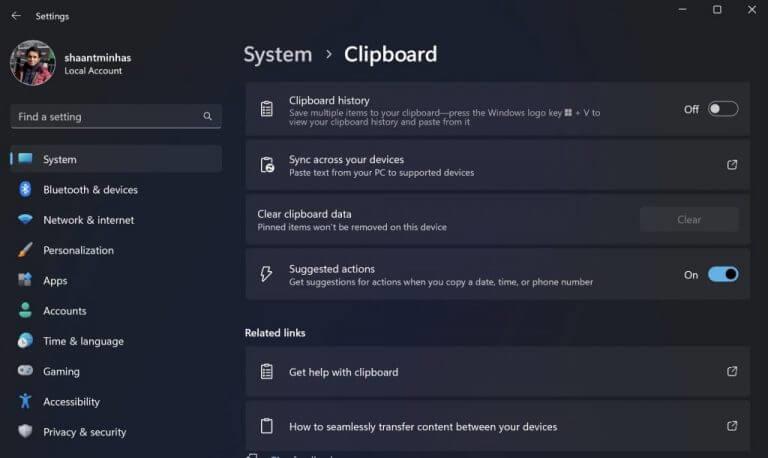


-on-windows-11-and-the-web.jpg)